蓝牙技术的发展使得苹果手机与其他蓝牙设备的连接变得更加便捷,有时候我们可能需要清除已连接的蓝牙设备,苹果手机蓝牙连接后如何删除设备呢?在这篇文章中我们将探讨如何在苹果手机上清除已连接的蓝牙设备,以帮助用户更好地管理自己的设备连接。无论是为了释放设备资源还是为了保护个人信息安全,掌握这些操作都是非常有用的。
苹果手机蓝牙连接后如何删除设备
操作方法:
1.在手机中找到并打开“设置”应用。
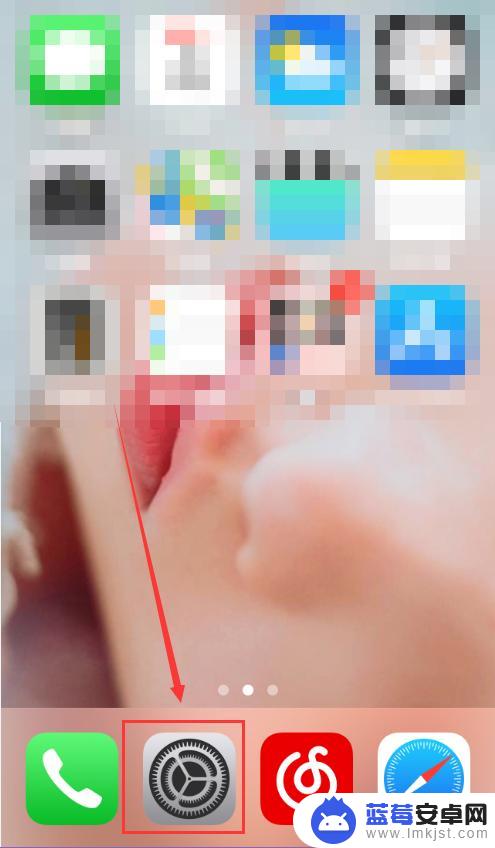
2.在“设置”中找到“蓝牙”选项,点击进入。
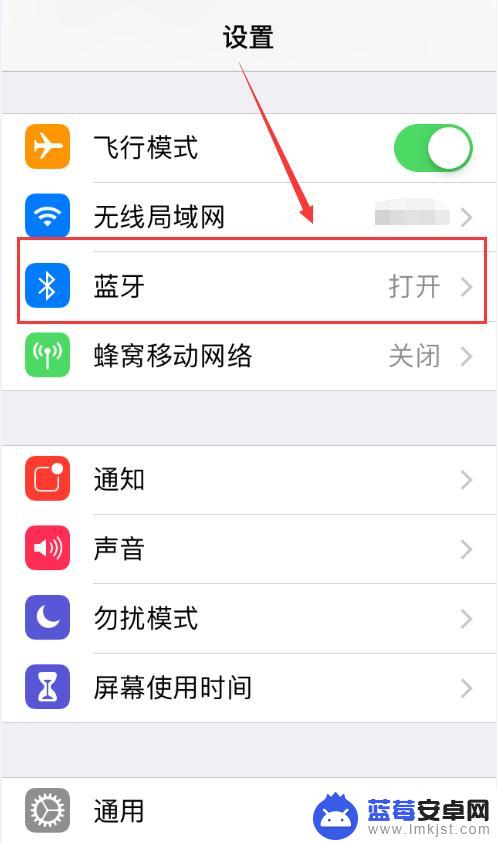
3.打开蓝牙功能,页面下方就会出现已连接过的设备。
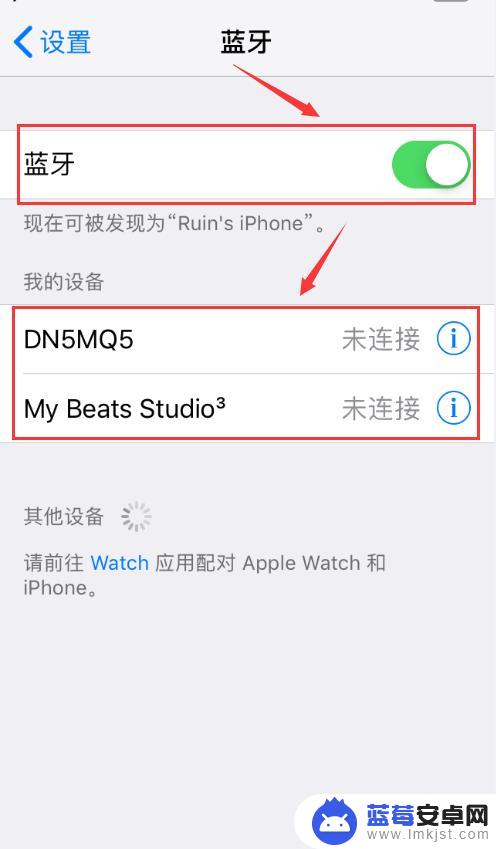
4.点击准备删除设备右侧的圆点。
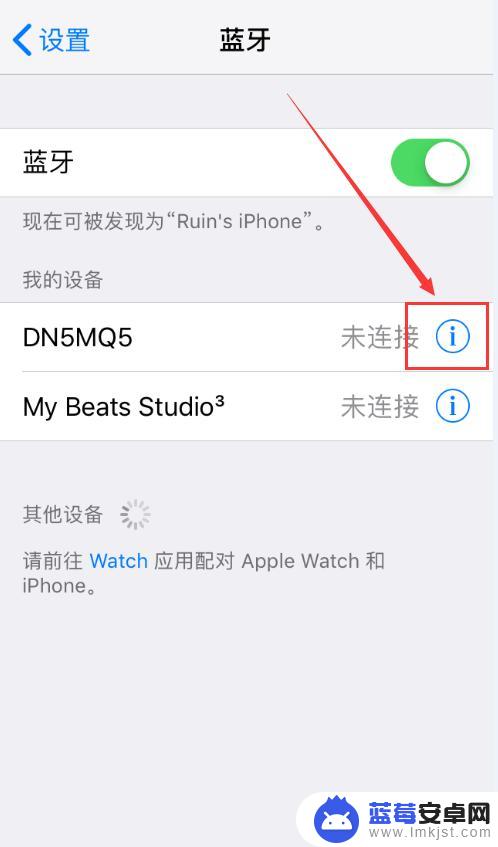
5.点中页面中的“忽略此设备”,然后选中“忽略设备”按钮。
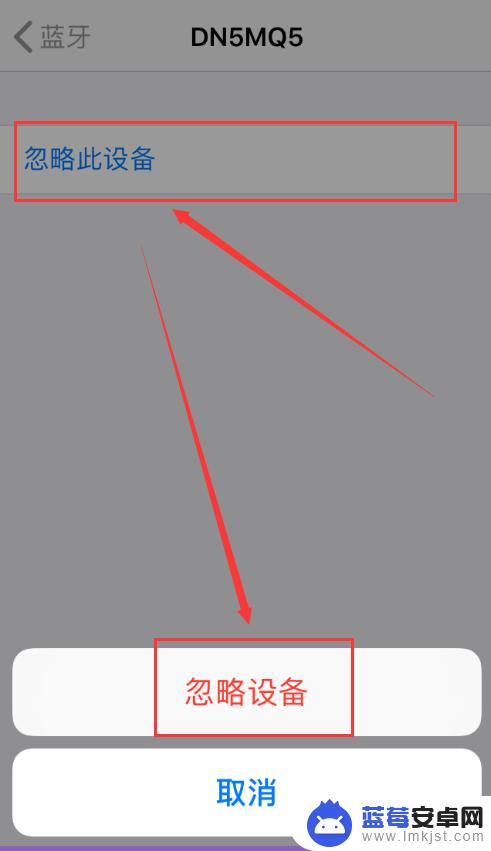
6.该设备就会从本机被删除,“蓝牙”界面中就看不到该设备了。
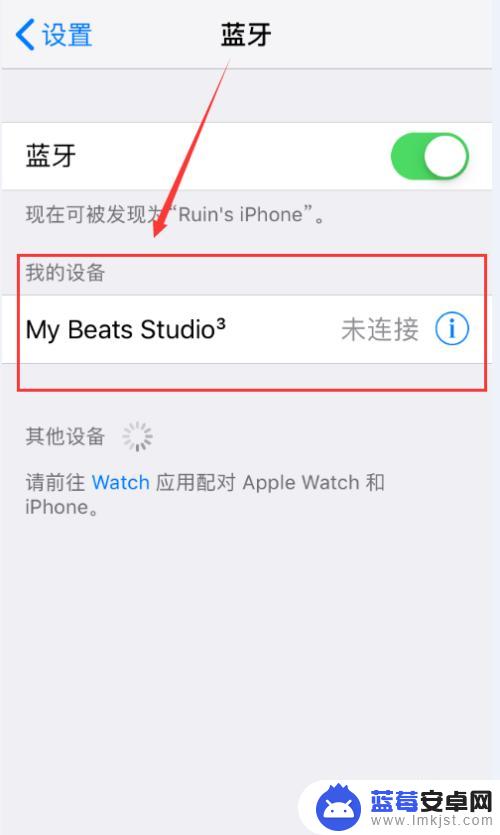
以上就是关于苹果手机如何清除蓝牙设备的全部内容,如有出现相同情况的用户,可以按照以上方法来解决:












